
Mundarija:
- Muallif John Day [email protected].
- Public 2024-01-30 13:26.
- Oxirgi o'zgartirilgan 2025-01-23 15:14.


Ushbu loyihada siz Mission Planner va MATLAB yordamida avtonom parvozni o'rganishdan oldin, dronni yaratish va sozlash jarayonini o'rganasiz.
E'tibor bering, bu ko'rsatma faqat ko'rsatma sifatida berilgan. Dronlardan foydalanish odamlar atrofida juda xavfli bo'lishi mumkin va agar noto'g'ri ishlatilsa yoki noto'g'ri joyda ishlatilsa, sizni qonun bilan jiddiy muammolarga olib kelishi mumkin. Dronlardan foydalanish bilan bog'liq barcha qonun va qoidalarga rioya qilganingizga ishonch hosil qiling. Bundan tashqari, GitHub -da taqdim etilgan kodlar to'liq sinovdan o'tkazilmagan, shuning uchun dronni yo'qotmaslik yoki shikastlamaslik uchun boshqa nosozliklar mavjudligiga ishonch hosil qiling.
1 -qadam: qismlar ro'yxati
Ushbu loyiha uchun sizga bir nechta qismlar kerak bo'ladi. Loyihaning qolgan qismini davom ettirishdan oldin, quyidagi komponentlarni sotib olganingizga ishonch hosil qiling va fayllarni 3D chop etishga yuklab oling va maxsus qismlarni lazer bilan kesib oling.
Sotib olingan qismlar
Ramka: DJI F450 olovli g'ildirak
www.buildyourowndrone.co.uk/dji-f450-flam…
PDB: Matek PDB-XT60
www.unmannedtechshop.co.uk/matek-pdb-xt60…
Motorlar x4: Emax 2205s 2300kv
www.unmannedtechshop.co.uk/rs2205-s-races…
Pervaneler x4: Gemfan Carbon/Neylon 5030
hobbyking.com/uz_us/gemfan-propeller-5x3-…
ESCs x4: Little Bee 20A 2-4S
hobbyking.com/en_us/favourite-little-bee-…
Parvoz boshqaruvchisi: Navio 2 (GPS/GNSS antenna va quvvat moduli bilan)
Raspberry Pi 3B
thepihut.com/collections/raspberry-pi/pro…
Transmitter: FRSKY TARANIS X9D+
www.unmannedtechshop.co.uk/frsky-taranis-…
Qabul qilgich: FrSky XSR 2.4 Gts ACCST
hobbyking.com/en_us/xsr-eu-lbt.html?_st…
Batareyalar: TATTU 1800mAh 14.8V 45C 4S1P Lipo Batareya to'plami
www.unmannedtechshop.co.uk/tattu-1800mah-…
Batareya zaryadlovchi: Turnigy Accucell-6 50W 6A Balans/zaryadlovchi
hobbyking.com/en_us/turnigy-accucell-6-50…
Zaryadlovchi uchun quvvat manbai: RS 12V DC quvvat manbai
uk.rs-online.com/web/p/plug-in-power-supp…
Batareya sumkalari: sevimli mashg'ulot King lityum polimer zaryad to'plami
hobbyking.com/en_us/lithium-polymer-charg…
Banan ulagichlari
www.amazon.co.uk/gp/product/B013ZPUXZS/re…
Wi-Fi router: TP-LINK TL-WR802N
www.amazon.co.uk/TP-LINK-TL-WR802N-Wirele…
Micro SD karta: SanDisk 32GB
www.amazon.co.uk/SanDisk-microSDHC-Memory…
Qarama -qarshiliklar/bo'shliqlar: neylon M2.5 ip
thepihut.com/products/adafruit-black-nylon…
Noutbuk
Kabel aloqalari
Velcro tasmasi
Issiqlik pasayishi
3D bosilgan qismlar
Raspberry Pi / Navio 2 qutisi (tepada va pastda)
Batareya qutisi (quti va qopqoq)
Lazerni kesish qismlari
Elektron qatlamlari x2
2 -qadam: Uskuna
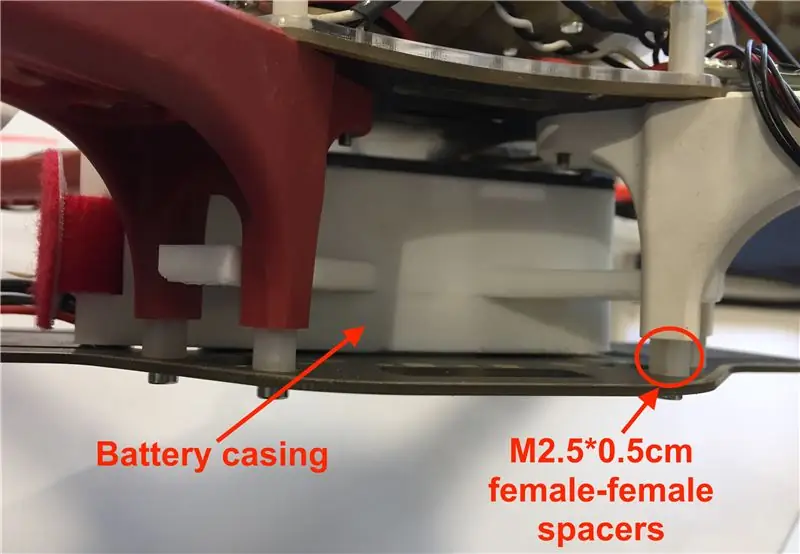


Uskuna va qurilish bosqichi:
- F450 to'rtburchaklar rotorini va o'rtada bosilgan batareya korpusini yig'ing (M2.5*5mm oraliqlarni qo'shganingizga ishonch hosil qiling)
- Dvigatellarni ramkaga ulang.
- Banan konnektorlarini ESC va motor simlariga lehimlang.
- ESC va quvvat modulini PDB ga lehimlang. Eslatma: PDB ning 5V kuchlanishidan foydalanmasligingizga ishonch hosil qiling (u etarli quvvat bermaydi).
- M2.5*10mm erkak-urg'ochi bo'shliqlar yordamida F450 ramkasining yuqori qismiga birinchi lazerli kesish qatlamini qo'shing; va bu qatlamga PDB va quvvat modulini ulang. E'tibor bering: simlar etarlicha uzun bo'lishi uchun barcha dvigatellarga yetadigan qismlarni joylashtiring.
- ESClarni motorlarga ulang va simlarni ramkaga mahkamlash uchun fermuarlardan foydalaning.
- Navio2 -ni Raspberry Pi -ga ulang va uni bosilgan korpusga joylashtiring.
- Birinchi qatlam ustiga ikkinchi lazerli kesilgan qatlamni qo'shing va ikki tomonlama yopishqoq prokladkalar yordamida Raspberry-Navio korpusini mahkamlang.
- GPS-ni korpusning yuqori qismiga yopishtirish mumkin, ammo bu erda u rasmda ko'rsatilgandek Raspberry-Navio korpusining tepasida joylashgan boshqa uchinchi qavatga joylashtirilgan, lekin uni qurayotgan odamga bog'liq. Keyin GPS -ni Navio -ga ulang.
- Qabul qilgichni ikki tomonlama yopishqoq prokladkalar yordamida ikkinchi qavatning yuqori qismiga mahkamlang. ESC va qabul qilgich simlarini Navio pinlariga ulang. Qabul qilgich pimlarning birinchi ustunini, so'ngra motorlar keyingi to'rtta ustunni egallaydi. Eslatma: uchuvchisiz uchoqning old qismi qaysi dvigatel birinchi bo'lib ulanganligi bilan belgilanadi. Qaysi old tomonni tanlasangiz, bu qadamning boshida motorlar rasmda ulanganligiga ishonch hosil qiling.
- Pervanellarni qo'shing. Pervanellarni oxirigacha qoldirish tavsiya etiladi, ya'ni dasturiy ta'minot bo'limini tugatgandan so'ng va har doim noto'g'ri ketayotgan bo'lsa, pervanel yoqilganda xavfsizlik choralariga rioya qilganingizga ishonch hosil qiling.
3 -qadam: dasturiy ta'minot
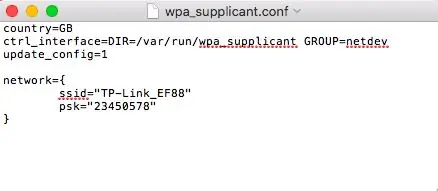

Dasturiy ta'minot bosqichi: (Navio2 docs ma'lumotnomasi)
- Navio2 docs -dan so'nggi Emlid Raspbian tasvirini oling.
- Etcherni administrator huquqlari bilan yuklab oling, chiqarib oling va ishga tushiring.
- Rasm va sd karta drayveri harfi bo'lgan arxiv faylini tanlang.
- "Flash!" Ni bosing. Jarayon bir necha daqiqa davom etishi mumkin. (Video namunasi)
- Endi Wi -Fi -ga kirishni sozlash uchun biz SD -kartada joylashgan wpa_supplicant.conf faylini tahrir qilishimiz kerak. Bosqichning yuqori qismidagi birinchi rasmga o'xshash bo'lishi uchun uni tahrirlang. Eslatma: ssid-TP-Link nomi, u sizning kompyuteringizda ko'rinadi. Noutbukni TP-Link-ga ulash va terminal oynasida quyidagi buyruqni bajarish-TP-Link uchun aniq ssidni topishning eng yaxshi usuli.
Windows uchun: netsh wlan profillarini ko'rsatish
Mac uchun: sukut bo'yicha o'qiladi /Library/Preferences/SystemConfiguration/com.apple.airport.preferences | grep SSIDString
psk-bu TP-Link bilan birga kelgan kartada berilgan parol.
- SD -kartani chiqarib oling va uni Raspberry Pi -ga qo'ying va quvvatlantiring.
- Raspberry Pi TP-Link-ga ulanganligini tekshirish uchun siz tarmoqqa ulangan barcha qurilmalarni ko'rsatadigan mavjud ilovalardan foydalanishingiz mumkin.
- IP-manzillarni har safar yozadigan kodlaringizga o'zgartirish kerak bo'lmasligi uchun TP-Link-ga ulangan qurilmalarga sobit IP-manzillarni o'rnatish kerak. Siz buni tplinkwifi.net-ni ochish orqali qilishingiz mumkin (albatta siz TP-Link-ga ulanganingizda). Foydalanuvchi nomini kiriting: admin va Parol: admin. Ekranning chap tomonidagi "DHCP" ga o'ting va ochiladigan menyudan "Manzilni bron qilish" -ni tanlang. IP -manzillarni tayinlamoqchi bo'lgan qurilmalarning MAC manzillarini qo'shing. Bu erda er stantsiyasiga (Laptop) 192.168.0.110 va Raspberry Pi 192.168.0.111 IP -manzillari berilgan.
- Endi biz MAVProxy -ni quyidagi havoladan yuklab olishimiz kerak.
- Endi bu qadamning yuqori qismidagi ikkinchi rasmga o'xshash.bat faylini yarating va mavproxy.exe noutbukda saqlanadigan fayl yo'lini ishlatganingizga ishonch hosil qiling. Har safar dronga ulanishni xohlasangiz, bu faylni ishga tushirishingiz kerak bo'ladi (uni ikki marta bosish orqali).
- Raspberry Pi ni MAVProxy bilan aloqa o'rnatishi uchun faylni Pi -da tahrir qilish kerak.
- Navio2 avtopiloti joylashgan Raspberry Pi Linux terminaliga sudo nano/etc/default/arducopter kiriting.
- Ochilgan faylning yuqori qatorida TELEM1 =”-A udp: 127.0.0.1: 14550” yozilishi kerak. Bu sizning shaxsiy kompyuteringizning IP -manzilini ko'rsatadigan tarzda o'zgartirilishi kerak.
- Mission Planner -ni o'rnating va birinchi marta sozlash bo'limiga o'ting.
4 -qadam: Birinchi marta sozlash
PUA -ga ulanish uchun quyidagi amallarni bajaring:
- MAVProxy.bat faylini va Mission Planner -ni ishga tushiring.
- Batareyani samolyotga ulang va taxminan 30-60 soniya kuting. Bu simsiz tarmoqqa ulanish uchun vaqt beradi.
- Mission Planner -ning yuqori o'ng burchagidagi ulanish tugmasini bosing. Ko'rsatilgan birinchi dialog oynasida 127.0.0.1 yozing va OK ni bosing. Keyingi qutiga 14551 port raqamini kiriting va OK ni bosing. Bir necha soniyadan so'ng Mission Planner sizning MAV -ga ulanishi va chap panelda telemetriya ma'lumotlarini ko'rsatishni boshlashi kerak.
Agar siz birinchi marta samolyotni o'rnatganingizda, ba'zi apparat komponentlarini sozlashingiz va sozlashingiz kerak. ArduCopter hujjatlarida ramka turini, kompasni kalibrlashni, radio boshqaruvini kalibrlashni, akselerometrni kalibrlashni, rc transmitter rejimini sozlash, ESC kalibrlashni va dvigatel diapazoni konfiguratsiyasi bo'yicha to'liq qo'llanma mavjud.
Raspberry Pi -ni dronga qanday o'rnatganingizga qarab, missiya rejalashtiruvchisida taxta yo'nalishini o'zgartirish kerak bo'lishi mumkin. Buni Mission Planner -dagi Config/Tuning yorlig'i ostidagi kengaytirilgan parametrlar ro'yxatidagi Kengash yo'nalishi (AHRS_ORIENTATION) parametrini sozlash orqali amalga oshirish mumkin.
5 -qadam: Birinchi parvoz


Uskunalar va dasturiy ta'minot tayyor bo'lgach, birinchi parvozga tayyorgarlik ko'rish vaqti keldi. Avtonom parvozni amalga oshirishdan oldin, samolyotni boshqarishni sezish va yuzaga kelishi mumkin bo'lgan muammolarni bartaraf etish uchun PUAni transmitter yordamida qo'lda uchirish tavsiya etiladi.
ArduCopter hujjatlarida sizning birinchi parvozingiz haqida juda batafsil va ma'lumotli bo'lim mavjud. Unda ArduCopter bilan birga keladigan turli xil parvoz usullari va ularning har biri nima qilishi muhokama qilinadi. Birinchi parvoz uchun stabilizatsiya rejimi eng mos parvoz rejimi hisoblanadi.
ArduCopter ko'plab xavfsizlik xususiyatlariga ega. Bu xususiyatlardan biri, agar biron bir muammo aniqlansa, samolyotni qurollanishiga to'sqinlik qiladigan qurol-yarog 'xavfsizligini tekshirish. Ushbu tekshiruvlarning aksariyati samolyotning halokati yoki yo'qolishi ehtimolini kamaytirishda muhim ahamiyatga ega, lekin agar kerak bo'lsa, ular o'chirib qo'yilishi mumkin.
Dvigatellarni qurollantirish - bu avtopilot dvigatellarga aylanishiga ruxsat berish uchun kuch ishlatganda. Dvigatellarni qurollantirishdan oldin, samolyot har qanday odam yoki to'siqlardan uzoqda yoki xavfsiz uchish maydonida, ochiq ochiq joyda bo'lishi kerak. Pervanellar yaqinida hech narsa bo'lmasligi juda muhim, ayniqsa, tana qismlari va ular shikastlanadigan boshqa narsalar. Hamma narsa aniq bo'lgach va uchuvchi ishga tushirish xavfsizligiga ishonch hosil qilgach, dvigatellarni qurollantirish mumkin. Bu sahifada samolyotni qurollantirish bo'yicha batafsil ko'rsatmalar berilgan. Ushbu qo'llanma va Navio2 o'rtasidagi yagona farq qurollanishning 7 -bosqichida va qurolsizlanishning 2 -bosqichida yotadi. Navio2 -ni qurollantirish uchun ikkala tayoqni bir necha soniya ushlab turing va o'rtada ushlab turing (rasmga qarang). Qurolsizlantirish uchun ikkala tayoqni ham bir necha soniya ushlab turing va yon tomonga (rasmga qarang).
Birinchi parvozni amalga oshirish uchun ushbu ko'rsatmaga amal qiling.
Birinchi parvozdan so'ng, ba'zi o'zgarishlar qilish kerak bo'lishi mumkin. Agar apparat to'liq ishlayotgan bo'lsa va to'g'ri sozlangan bo'lsa, bu o'zgarishlar birinchi navbatda PID sozlamalari ko'rinishida bo'ladi. Ushbu qo'llanmada kvadrokopterni sozlash bo'yicha ba'zi foydali maslahatlar mavjud, ammo bizning holatlarimizda, samolyotni barqaror qilish uchun P daromadini biroz kamaytirish kifoya edi. Samolyot ucha olgandan so'ng, ArduCopter avtomatik sozlash funktsiyasidan foydalanish mumkin. Bu PID -larni avtomatik ravishda sozlab beradi, bu esa eng barqaror javobni beradi. ArduCopter hujjatlari avtomatik sozlash qanday bajarilishi haqida batafsil ko'rsatma beradi.
Agar siz ushbu qadamlarning birida muammoga duch kelsangiz, muammolarni bartaraf etish bo'yicha qo'llanma yordam berishi mumkin.
6 -qadam: Avtonom parvoz
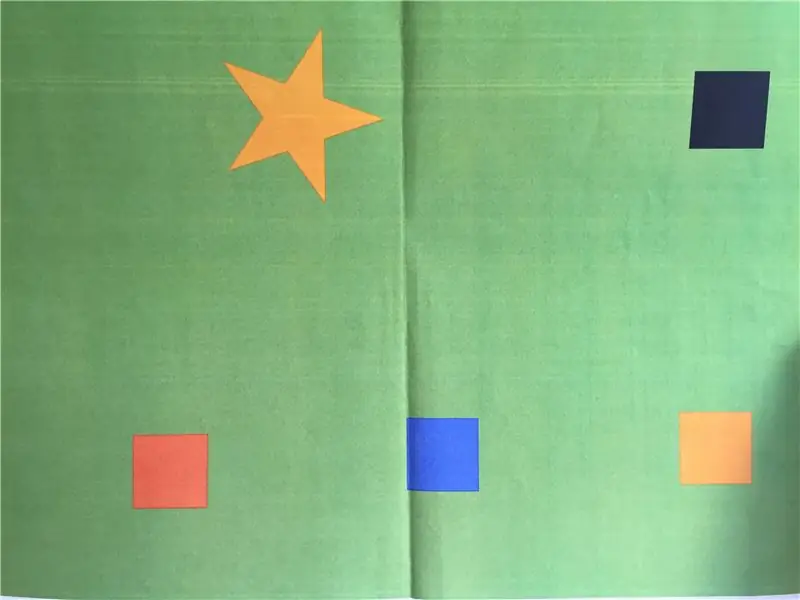

Missiya rejalashtiruvchisi
Endi sizning kopteringiz sozlangan va qo'lda boshqarish ostida yaxshi ucha oladigan bo'lsa, avtonom parvozni tekshirish mumkin.
Avtonom parvozni amalga oshirishning eng oson yo'li - Mission Planner -dan foydalanish, chunki u sizning samolyotingiz bilan qilishingiz mumkin bo'lgan ko'p narsalarni o'z ichiga oladi. Mission Planner -da avtonom parvoz ikkita asosiy toifaga bo'linadi; oldindan rejalashtirilgan vazifalar (avtomatik rejim) va jonli missiyalar (boshqariladigan rejim). Parvozni rejalashtiruvchi ekrandagi missiya rejalashtiruvchisida parvozni rejalashtirish uchun tashrif buyuradigan joylar va fotosurat olish kabi harakatlardan foydalanish mumkin. Yo'nalish nuqtalari qo'lda tanlanishi mumkin yoki avtomatik yo'l nuqtasi vositasi yordamida hududni tekshirish uchun vazifalar tuziladi. Rejalashtirilgan va dronga yuborilganidan so'ng, avtomatik parvoz rejimidan foydalanish mumkin, shunda samolyot oldindan rejalashtirilgan topshiriqni avtonom tarzda bajaradi. Bu erda missiyalarni rejalashtirish bo'yicha qo'llanma.
Yo'naltirilgan rejim - bu samolyotni ma'lum narsalarni bajarishga interaktiv ravishda buyruq berish usuli. Bu Mission Planner -dagi harakatlar yorlig'i yordamida yoki xaritani o'ng tugmasini bosish orqali amalga oshiriladi. Uchuvchisiz uchish apparati xaritani sichqonchaning o'ng tugmasi bilan bosish va bu erga uchish-ni tanlash orqali uchish, ishga tushish va tanlangan joyga uchish kabi ko'p ishlarni bajarishni buyurishi mumkin.
Muvaffaqiyatsiz xavfsizlik qoidalari avtonom parvoz paytida e'tiborga olinishi kerak, agar biror narsa noto'g'ri ketsa, samolyot shikastlanmaydi va odamlar jarohatlanmaydi. Mission Planner-da o'rnatilgan Geo-Fence funktsiyasi mavjud bo'lib, u samolyot uchadigan joyni cheklab qo'yishi va uni juda uzoqqa yoki juda balandga ketishini to'xtatishi mumkin. Boshqa bir zaxira sifatida birinchi bir necha parvozlar uchun samolyotni erga ulashni o'ylab ko'rishingiz mumkin. Nihoyat, siz radioeshittirish qurilmasini yoqishingiz va dronga ulangan bo'lishingiz juda muhim, shuning uchun agar kerak bo'lsa, avtonom uchish rejimidan qo'mondonlik rejimiga o'tishingiz mumkin. qo'nmoq.
MATLAB
MATLAB -dan foydalangan holda avtonom boshqaruv ancha sodda va oldindan dasturlash bo'yicha ba'zi bilimlarni talab qiladi.
Real_search_polygon va real_search MATLAB skriptlari foydalanuvchi tomonidan aniqlangan ko'pburchakni qidirish uchun oldindan rejalashtirilgan vazifalarni yaratishga imkon beradi. Real_search_polygon skripti foydalanuvchi belgilagan ko'pburchak ustidan yo'lni, real_search skript ko'pburchakni o'z ichiga olgan minimal to'rtburchaklar bo'ylab yo'lni rejalashtiradi. Buning uchun qadamlar quyidagicha:
- Mission Planner -ni oching va Parvoz rejasi oynasiga o'ting.
- Ko'pburchak vositasi yordamida kerakli qidiruv maydoniga ko'pburchak chizish.
- Ko'pburchakni "search_area.poly" sifatida MATLAB skript bilan bir papkada saqlang.
- MATLAB -ga o'ting va real_search_polygon yoki real_search -ni ishga tushiring. Siz xohlagan yo'l kengligini tanlaganingizga ishonch hosil qiling va 7 -qatordagi file_path -ni ishlayotgan to'g'ri katalogga o'zgartiring.
- Skript ishga tushgach va siz yaratgan yo'ldan mamnun bo'lsangiz, Mission Planner -ga qayting.
- O'ng tomondagi WP faylini yuklash -ni bosing va siz yaratgan "search_waypoints.txt" yo'l nuqtasi faylini tanlang.
- Dronga yo'l nuqtalarini yuborish uchun o'ng tarafdagi WP -ni yozish -ni bosing.
- Dronni qurollantiring va qo'lda yoki xaritani o'ng tugmasini bosib, uchishni tanlang.
- Aqlli balandlikda rejimni avtomatik rejimga o'tkazing va dron missiyani boshlaydi.
- Vazifa tugagandan so'ng, dronni ishga tushirish joyiga qaytarish uchun harakatlar oynasida RTL -ni bosing.
Ushbu qadamning boshidagi video - bu uchuvchisiz uchish apparati missiyasini rejalashtiruvchisining hududni qidirishdagi simulyatsiyasi.
7 -qadam: Vizyon

Dronning vazifasi - tog'lar yoki cho'lda uchish, odamlarni yoki tartibsiz narsalarni aniqlash va keyin bu odamning yordamga muhtojligini tekshirish. Bu juda qimmat infraqizil kamera yordamida amalga oshiriladi. Biroq, infraqizil kameralarning narxi yuqori bo'lganligi sababli, uning o'rniga oddiy Pi kamerasi yordamida barcha yashil bo'lmagan ob'ektlarni aniqlash orqali infraqizil detektor o'xshash bo'ladi.
- ssh -ni Raspberry Pi -ga joylashtiring
- Birinchidan, Raspberry Pi -ga OpenCV -ni o'rnatishimiz kerak. Pyimagesearch tomonidan taqdim etilgan quyidagi qo'llanma Internetda mavjud bo'lgan eng yaxshilaridan biri hisoblanadi.
- GitHub -dan quyidagi havola orqali kodni Raspberry Pi -ga yuklab oling. Kodni Raspberry Pi -ga yuklab olish uchun siz faylni kompyuteringizga yuklab olishingiz va keyin Raspberry Pi -ga o'tkazishingiz mumkin.
- Kodni ishlatish uchun Raspberry Pi -da kod yoziladigan katalogga o'ting va buyruqni bajaring:
python colour_target_detection.py -conf conf.json
DAVLATLI QO'LLANISH Malinali pi ni qayta ishga tushirganingizda, quyidagi buyruqlarni bajarishingiz kerak bo'ladi:
sudo ssh [email protected] -X
manba ~/.profil
workon cv
Keyin yuqoridagi 4 -qadam bilan davom eting.
Muhim eslatma: Hamma terminallar ham video ko'rsatishga qodir emas. Mac -da XQuartz terminalidan foydalaning.
Tavsiya:
O'z -o'zidan olov topadigan avtonom yong'inga qarshi robot: 3 qadam

O'zini o'zi topadigan alangali avtonom yong'inga qarshi robot: ENG KUCHLI AVTOMOBIL YO'NG'ISH ROBOTI GEN2.0HII … Bu bizning birinchi loyihamiz, shuning uchun boshlaylik. Bu robotning kontseptsiyasi juda oddiy. inson hayotini qutqarish avtomatik past narxli tez yong'inga qarshi
Arduino avtonom robotini miniatyura qilish (Land Rover / Avtomobil) 1 -model3: 6 qadam

Miniatizatsiya qilish Arduino avtonom roboti (Land Rover / Avtomobil) 1 -model3: Men loyihaning hajmi va quvvat sarfini kamaytirish uchun Land Rover / Car / Botni miniatyuralashga qaror qildim
GorillaBot 3D bosilgan Arduino avtonom Sprint to'rtburchaklar robot: 9 qadam (rasmlar bilan)

GorillaBot 3D bosma Arduino avtonom Sprint to'rtburchaklar robot: Har yili Tuluzada (Frantsiya) Tuluza roboti poygasi bor #TRR2021 poyga ikki oyoqli va to'rtburchakli robotlar uchun 10 metrli avtonom sprintdan iborat. 10 metrga yugurish. Shunday qilib, m
Avtonom qattiq qanotli dron (3D bosma): 7 qadam (rasmlar bilan)

Avtonom sobit qanotli dron (3D bosma): uchuvchisiz uchish texnologiyasi juda rivojlandi, biz oldingiga qaraganda ancha qulayroq. Bugun biz dronni juda oson qura olamiz va avtonom bo'la olamiz va dunyoning istalgan joyidan boshqarilishi mumkin Drone texnologiyasi bizning kundalik hayotimizni o'zgartira oladi. Yetkazib berish
Infraqizil kamerali avtonom dron birinchi javob beruvchilarga yordam beradi: 7 qadam

Infraqizil kamerali avtonom dron birinchi javob beruvchilarga yordam beradi: Jahon sog'liqni saqlash tashkiloti hisobotiga ko'ra, har yili tabiiy ofatlar 90 mingga yaqin odamni o'ldiradi va butun dunyo bo'ylab 160 millionga yaqin odamni qamrab oladi. Tabiiy ofatlarga zilzilalar, tsunami, vulqonlarning otilishi, ko'chkilar, bo'ronlar va boshqalar kiradi
